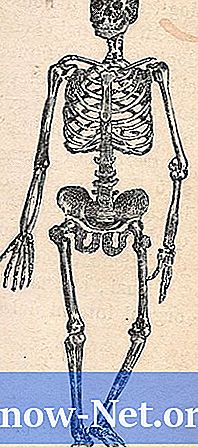![[무선 네트워크 설정하기] Vaio Smart Network에서 유/무선 랜 설정하기](https://i.ytimg.com/vi/_gsPbTBmrjs/hqdefault.jpg)
콘텐츠
Sony Vaio 랩톱에는 무선 LAN 어댑터의 기능이있어 컴퓨터가 모든 무선 액세스 포인트에 연결할 수 있습니다. 장치의 WiFi 설정을 조정하려면 컴퓨터에 사전 설치되어있는 독점 소프트웨어 및 하드웨어와 Windows와 함께 제공되는 인터넷 옵션을 사용해야합니다. 올바른 설정을 모두 사용하면 추가 응용 프로그램없이 랩톱을 무선 네트워크 액세스 지점에 연결할 수 있습니다.

무선 LAN 스위치로 Wi-Fi 활성화
무선 네트워크에 연결하거나 WiFi 설정을 변경하기 전에 먼저 무선 LAN 스위치로 컴퓨터의 WiFi를 활성화해야합니다. 이 스위치는 노트북 화면 바로 아래에 있으며 "무선"레이블이 붙어 있습니다. 위치를 찾았 으면 "ON"위치로 밉니다.
Vaio 스마트 네트워크에서 Wi-Fi 사용 설정
WiFi가 활성화되면 랩톱 소프트웨어 "Vaio Smart Network"를 사용하여 WiFi를 활성화해야합니다. 이 프로그램을 시작하려면 컴퓨터 작업 표시 줄에서 "시작"버튼을 클릭하고 "모든 프로그램"옵션을 선택하십시오. 그런 다음 "VAIO Smart Network"옵션을 사용하여 시작하십시오. 또는 컴퓨터의 작업 표시 줄에서 VAIO Smart Network 아이콘을 클릭하여 프로그램을 시작할 수 있습니다. 이 아이콘은 두 개의 흰색 화살표가있는 녹색 버튼 모양입니다. 응용 프로그램에서 "WiFi"제목의 오른쪽에있는 버튼을 클릭하여 "ON"위치로 전환하십시오.
네트워크에 연결된 Windows
WiFi를 사용하는 경우 Windows 운영 체제의 옵션 인 "네트워크에 연결"옵션을 사용하여 무선 네트워크에 연결해야합니다. 컴퓨터 작업 표시 줄에서 네트워크 아이콘을 클릭하여 사용 가능한 무선 네트워크 목록을 엽니 다. 이 아이콘은 컴퓨터와 이더넷 케이블이 네트워크에 연결되어 있지 않은 경우이 아이콘이 표시됩니다. 네트워크에 연결되어 있으면 신호 막대 형태로 표시됩니다. 나타나는 메뉴에서 원하는 무선 네트워크를 선택하고 "연결"옵션을 선택하십시오. 필요한 경우 네트워크 암호를 입력하고 연결하십시오.
네트워크 및 공유 센터
연결하려는 무선 네트워크가 "네트워크에 연결"창에 나타나지 않으면 수동으로 네트워크에 연결해야합니다. 컴퓨터 작업 표시 줄에서 네트워크 아이콘을 클릭하고 "네트워크 및 공유 센터"옵션을 선택하십시오. "무선 네트워크 관리"옵션을 클릭 한 다음 "추가"옵션을 클릭하십시오. "수동으로 네트워크 프로파일 만들기"옵션을 클릭하고 제공된 공란에 네트워크 정보를 입력하십시오. "이 연결을 자동으로 시작하십시오"옆에 체크 표시를하고 "마침"버튼을 클릭하여 네트워크에 연결하십시오.